مەزمۇن جەدۋىلى
تور كۆرگۈچىڭىزدە سىن قويۇش ۋە ئاۋازلىق كۆرسەتكۈچ خاتالىقى ئۇچۇرى بىلەن تەمىنلەشتە مەسىلىگە يولۇقامسىز؟ بۇ خاتالىق YouTube دا سىن قويغاندا دائىم ئۇچرايدۇ ۋە كومپيۇتېرىڭىزغا ئورنىتىلغان ھەر قانداق توركۆرگۈچتە كۆرۈلىدۇ. .
ئاۋاز قوزغاتقۇچ ، BIOS كاشىلا ياكى Windows قوزغاتقۇچ توقۇنۇشى قاتارلىق بىر قانچە مەسىلە بۇ خاتالىقنى كەلتۈرۈپ چىقىرىدۇ. بۇ خاتالىقنىڭ سەۋەبلىرى كۆپ بولغاچقا ، بۇ مەسىلىنى قانداق ھەل قىلىدىغانلىقىڭىز سەل گاڭگىراپ قالىدۇ ، بولۇپمۇ قەيەردىن باشلاشنى بىلمىسىڭىز. كومپيۇتېر »
بۇ بۆلەكتە ، سىستېمىڭىزدا« ئاۋاز بېرىش خاتالىقى ، كومپيۇتېرىڭىزنى قايتا قوزغىتىڭ »ئۇچۇرىنىڭ يۈز بېرىشىدىكى ئەڭ كۆپ ئۇچرايدىغان سەۋەبلەر ئۈستىدە توختىلىمىز. يىلتىز سەۋەبىنى چۈشىنىش سىزنىڭ مەسىلىگە تېخىمۇ ئۈنۈملۈك دىئاگنوز قويۇشىڭىز ۋە ھەل قىلىشىڭىزغا ياردەم بېرەلەيدۇ. سىستېمىڭىزدىكى بۇزۇلغان ئاۋاز قوزغاتقۇچ. بۇ قوزغاتقۇچلار ئاۋاز ئۈسكۈنىلىرىڭىزنىڭ نورمال ئىشلىشىدە ئىنتايىن مۇھىم ، ئەگەر ئۇلار يېڭىلانمىسا ياكى بۇزۇلۇپ كەتسە ، ئاۋاز كۆرسەتكۈچ خاتالىقى قاتارلىق مەسىلىلەرنى كەلتۈرۈپ چىقىرىشى مۇمكىن.
بۇ ئۇسۇل قارىماققا ئەخمەق ئاڭلىنىشى مۇمكىن ، ئەمما بىر قانچە ئىشلەتكۈچىلەر خاتالىق ئۇچۇرىنىڭ ئۈندىدارنى چۇۋۇپ ۋە چېتىپ سىناپ باققاندىن كېيىن ئوڭشالغانلىقىنى دوكلات قىلدى.
مۇمكىن بولۇشى مۇمكىن كومپيۇتېرىڭىز ئاۋازلىق ئۈسكۈنىنى تۇنجى قېتىم چاتقاندا تونۇمىدى ، بۇ ئاۋاز ئۇچۇرىنى ئەۋەتىدىغان ئۈسكۈنىنى تاپالمىغاچقا خاتالىق ئۇچۇرىنى كەلتۈرۈپ چىقىرىدۇ.
ئاۋاز ئېغىزىڭىزنى قايتا قىستۇرۇش ئۈچۈن ، مەركىزى بىر تەرەپ قىلغۇچنىڭ كەينى تەرىپىدە ، ئادەتتە يېشىل رەڭدىكى ئاۋاز ئېغىزىنى تېپىڭ ۋە ئۇنى ئانا تاختىڭىزدىن ئېلىڭ. ئۇنىڭدىن كېيىن ، 3-5 سېكۇنت ساقلاڭ ، ئاندىن ئۇنى كومپيۇتېرىڭىزغا قايتا چېتىڭ. 12>
2-ئۇسۇل: كومپيۇتېرىڭىزنى قايتا قوزغىتىڭ
كېيىنكى ئىش Windows دىكى مەشغۇلات سىستېمىسىنى قايتا قوزغىتىپ سىناپ بېقىڭ. ئۈسكۈنىڭىزنىڭ قوزغاتقۇلىرى توغرا يۈكلەنمىگەن ياكى ئاۋازلىق ئۇچۇرنى كەلتۈرۈپ چىقىرىدىغان ۋاقىتلىق كاشىلا كۆرۈلگەن بولۇشى مۇمكىن.
بۇنى ئوڭشاش ئۈچۈن كومپيۇتېرىڭىزنى قايتا قوزغىتىپ سىناپ بېقىڭ.بارلىق سىستېما مەنبەلىرىنى قايتا يۈكلەڭ. بۇ باسقۇچقا يېتەكچىلىك قىلىش ئۈچۈن تۆۋەندىكى باسقۇچلارنى تەكشۈرۈپ بېقىڭ.
1-قەدەم. 0> 2-قەدەم. < قولدىن بېرىپ قويماڭ:
- Youtube Chrome Fix دا ئىشلىمەيدۇ
- يېتەكچى: HDMI ئاۋازى Windows 10 ئىشلىمەيدۇ؟
ئۇسۇل 3: Windows ئاۋاز كاشىلىلىرىنى ئىجرا قىلىڭ
ئەگەر Windows دىكى ئۈندىدارىڭىزدا مەسىلىگە يولۇقسىڭىز ، ئىچىگە قاچىلانغان قورال Windows ئاۋازىغا مۇناسىۋەتلىك ھەر خىل مەسىلىلەرنى ھەل قىلىشىڭىزغا ياردەم بېرىدۇ. Windows Audio كاشىلىنى بىر تەرەپ قىلىش ئۈچۈن تۆۋەندىكى باسقۇچلۇق قوللانمىنى تەكشۈرەلەيسىز.
قەدەم 1.
2-قەدەم. ، چاتاقنى ھەل قىلىش بەتكۈچىنىڭ ئىچىدە ، ئاستىغا سىيرىپ ئاۋاز قويۇشنى چېكىڭ.
4-قەدەم.
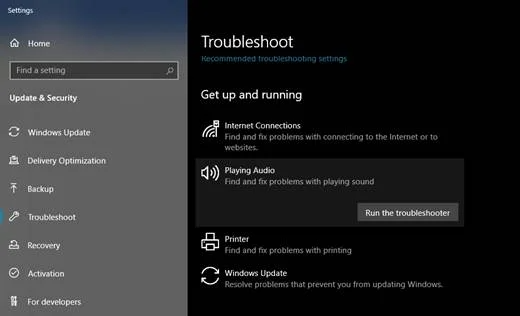
سىكانىرلاش تاماملانغاندىن كېيىن ، چېكىڭئەگەر بۇ مەسىلىنى ھەل قىلغۇچى خاتالىق بايقىسا ھەمدە مەسىلىنى ھەل قىلىشنى تەۋسىيە قىلسا ، بۇ تۈزىتىشنى ئىشلىتىڭ. ئۇ ھالدا سىز تۆۋەندىكى ئۇسۇلنى قوللانسىڭىز بولىدۇ ۋە مەسىلىنى ھەل قىلالايسىز.
4-ئۇسۇل: ئاۋازلىق قوزغاتقۇچنى قايتا قوزغىتىڭ
ئەگەر ئۈندىدارنى كۆرسىڭىز كېيىنكى ئىش قىلالايسىز كومپيۇتېرىڭىزدىكى خاتالىق ئاۋاز قوزغاتقۇچنى قايتا قوزغىتىش. قوزغاتقۇچلىرىڭىز ئاۋاز ئۈندىدارىڭىزنىڭ كاشىلا پەيدا قىلغان خاتالىققا يولۇققان بولۇشى مۇمكىن.
بۇنى ئوڭشاش ئۈچۈن ، ئاۋاز قوزغاتقۇچنى چەكلەش ۋە قايتا قوزغىتىشنى سىناپ باقسىڭىز بولىدۇ. ئۇنى قانداق قىلىش توغرىسىدا يېتەكلەش ئۈچۈن تۆۋەندىكى باسقۇچلارغا ئەگىشىڭ.
1-قەدەم. 1> قەدەم 2. كېڭەيتىش ئۈچۈن كىرگۈزۈش ۋە چىقىرىش.
4-قەدەم. ، ئاۋاز قوزغاتقۇچنى يەنە بىر قېتىم ئوڭ چېكىپ ئۈسكۈنىنى قوزغىتىش نى چېكىڭ. كېيىنكى قەدەمدە ، توركۆرگۈڭىزنى قايتا قوزغىتىپ ، YouTube غا قايتىپ ، ئۈندىداردا خاتالىق ئۇچۇرىنىڭ كومپيۇتېرىڭىزدا كۆرۈنگەن-كۆرۈنمىگەنلىكىنى كۆرۈڭ.
5-ئۇسۇل: ئاۋاز قوزغاتقۇچنى قايتا قاچىلاڭنورمال ئورنىتىلمىغان ياكى ئېغىر بۇزۇلمىغان ، ئاندىن ئاددىي قايتا قوزغىتىش مەسىلىنى ھەل قىلالمايدۇ. قانداقلا بولمىسۇن ، ئاۋازلىق قوزغاتقۇچنى قايتا قاچىلاپ ، ئۇنىڭ مۇۋاپىق قاچىلانغانلىقى ۋە% 100 ئىشلەيدىغانلىقىغا كاپالەتلىك قىلالايسىز.
ئاۋاز قوزغاتقۇچنى قايتا قاچىلاشتا تۆۋەندىكى باسقۇچلارنى تەكشۈرۈپ بېقىڭ.
1-قەدەم . كومپيۇتېرىڭىزدىكى Windows Key + S نى بېسىپ ئۈسكۈنە باشقۇرغۇچىنى ئىزدەڭ.
2-قەدەم. 3> 
3-قەدەم. كېيىنكى قەدەمدە ، ئاۋاز كىرگۈزۈش ۋە چىقىرىشنى چېكىپ ئۇنى كېڭەيتىڭ.
ئاۋاز دىسكىڭىزنى ئۆچۈرۈۋېتىڭ. ئېكراندىكى كۆرسەتمىلەرگە ئەگىشىپ قوزغاتقۇچنى كومپيۇتېرىڭىزدىن پۈتۈنلەي ئۆچۈرۈۋېتىڭ.

كومپيۇتېرىڭىزنى قايتا قوزغىتىڭ ، Windows ئاۋازلىق ئۈسكۈنىڭىزگە مۇۋاپىق قوزغاتقۇچ ئورنىتىدۇ. تاماملانغاندىن كېيىن ، توركۆرگۈڭىزنى قايتا ئېچىڭ ھەمدە بىر قانچە سىن قويۇپ سىناپ بېقىڭ ، ئۈندىداردا خاتالىق ئۇچۇرىنىڭ كومپيۇتېرىڭىزدا يەنىلا بار-يوقلۇقىنى بىلىڭ.
يەنە كۆرۈڭ: ئاۋاز مەسىلىسى
ئاۋاز بېرىش خاتالىقى: دائىم سورالغان سوئاللار
ئاۋاز ئۈندىدار خاتالىقىنى قانداق ئۆچۈرۈۋېتىمەن؟ ئاۋاز تارقاتقۇچى خاتالىقىنى چىقىرىۋېتىش ئۈچۈن ، مەسىلىنىڭ سەۋەبىنى ئېنىقلاپ ، ئاندىن مۇۋاپىق تەدبىرلەرنى قوللىنىشىڭىز كېرەك.
ئاۋاز ئۈسكۈنىسىنىڭ تەڭشىلىشى خاتا.ئاۋاز تارقاتقۇچى خاتالىقىنىڭ كۆپ ئۇچرايدىغان سەۋەبى. بۇنى ئوڭشاش ئۈچۈن چوقۇم ئاۋاز تەڭشىكىڭىزگە كىرىپ توغرا ئاۋاز ئۈسكۈنىسىنى تاللىشىڭىز كېرەك.
Windows 8 دىكى ئاۋاز كۆرسەتكۈچ خاتالىقىنى قانداق تۈزىتىمەن؟ 8 ، سىز ئۈندىداردا خاتالىق كۆرۈلگەن بولۇشىڭىز مۇمكىن. بۇ مەسىلىنى ھەل قىلىش ئۈچۈن ، ئاۋاز قوزغاتقۇچلىرىڭىزنى يېڭىلىشىڭىز كېرەك. بۇنى ئۈسكۈنە باشقۇرغۇچىغا بېرىپ مەسىلە كۆرۈلگەن ئاۋاز ئۈسكۈنىسىنى تېپىش ئارقىلىق قىلالايسىز.
ئۈسكۈنىنىڭ ئوڭ كۇنۇپكىسىنى بېسىپ «قوزغاتقۇچ يۇمشاق دېتالىنى يېڭىلاش» نى تاللاڭ. ئەگەر يېڭىلانغان قوزغاتقۇچ بولمىسا ، ئاۋاز قوزغاتقۇچنى ئۆچۈرۈۋېتىشىڭىز ۋە قايتا ئورنىتىشىڭىز لازىم بولۇشى مۇمكىن.
قايتا قوزغاتماي تۇرۇپ ئاۋاز ئۈندىدارنى قانداق ئوڭشايمەن؟ ئەڭ ياخشى ھەرىكەت ئۇسۇلى سىستېمىڭىزنى قايتا قوزغىتىش. بۇ مەسىلە كەلتۈرۈپ چىقىرىدىغان ۋاقىتلىق ھۆججەت ياكى تەڭشەكلەرنى تازىلايدۇ. قايتا قوزغىتىلغاندىن كېيىن مەسىلە كۆرۈلسە ، ئاۋاز قوزغاتقۇچنى يېڭىلاپ بېقىڭ. Windows دا ئاۋاز قويۇشنى چاتاشنى سىناپ باقسىڭىز بولىدۇ.
YouTube ئاۋاز ئۈندىدار خاتالىقىنى قانداق تۈزىتىمەن؟ ئەگەر كومپيۇتېرىڭىزنىڭ قاتتىق دېتال ياكى يۇمشاق دېتاللىرىنى يېڭىلاشقا ئېھتىياجلىق بولىسىز. ئىككىنچىدىن ، YouTube نى تاقاپ قايتا ئېچىڭ. بەزىدە بۇ YouTube ئاۋازلىق كۆرسەتكۈچ خاتالىقىنى ئوڭشىيالايدۇ.
ئۈچىنچىسى ، توركۆرگۈڭىزنىڭ ساقلىغۇچ ۋە ساقلانمىلىرىنى تازىلاڭ. بۇ قىلالايدۇYouTube دىكى ئاۋازلىق كۆرسەتكۈچ خاتالىقىنى تۈزىتىشكە ياردەم قىلىڭ. تۆتىنچى ، باشقا توركۆرگۈچ ئىشلىتىپ سىناپ بېقىڭ. ئەگەر سىز Google Chrome ئىشلىتىۋاتقان بولسىڭىز ، Mozilla Firefox نى سىناپ بېقىڭ ياكى ئەكسىچە.

